Bueno, hay una solución fácil para ese problema sin formatear por supuesto.Este problema es más probable que ocurra si su unidad USB o un disco duro externo / tarjeta SD se ha dañado. No hace falta decir que si usted hace clic en el botón "Formato", entonces los datos existentes en la unidad flash se borraría. La buena noticia es que puede cerrar la ventana emergente y seguir intentando resolver este problema.
Aquí voy a proponer múltiples soluciones para el problema mencionado, puede seguir adelante y elegir cualquiera en base a su conveniencia :
Solución 1:
Intente conectarlo a otro ordenador por sorprendente que parezca, pero podría haber un problema con su sistema que podría estar causando este problema. Para solucionarlo rápidamente, puede retirar la unidad flash de forma segura (desde la barra de tareas) e intentar conectarla a otro ordenador en su lugar.
Solución 2:
Utilizar una herramienta de recuperación en ocasiones, el problema se resuelve utilizando una herramienta fiable de recuperación de datos para Windows. Puede extraer el contenido no disponible de su pen drive incluso si Windows no puede acceder a él.Cuando me encuentro con un problema como este, uso Recoverit Data Recovery para Windows para extraer los datos perdidos, eliminados o inaccesibles desde cualquier fuente. Sólo tienes que conectar el pen drive corrupto, lanzar Recoverit, seleccionar la unidad USB e iniciar el proceso. Al final, puedes obtener una vista previa de los datos extraídos y guardarlos en cualquier otra ubicación (como el disco duro interno de tu ordenador).
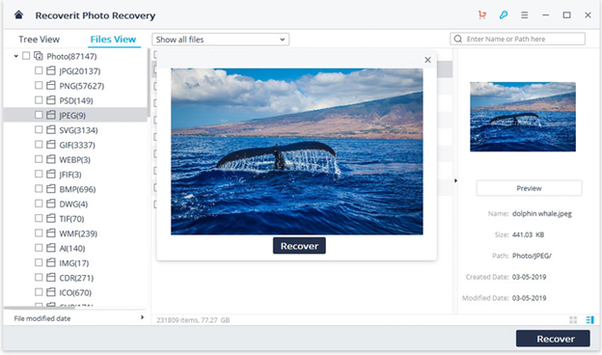
Solución 3:
Intenta reparar la unidad USB La forma más sencilla de solucionar este problema es reparando el pendrive que has conectado. Para ello, sólo tienes que ir al menú Inicio y buscar Símbolo del sistema como administrador. Ahora, tienes que introducir el comando "CHKDSK" seguido de la letra de la unidad USB y el parámetro "/r" para repararla. Por ejemplo, si la unidad tiene la letra "F:", entonces escriba el comando "chkdsk f: /r" y pulse Intro. Esto escaneará la unidad de almacenamiento conectada y tratará de repararla.
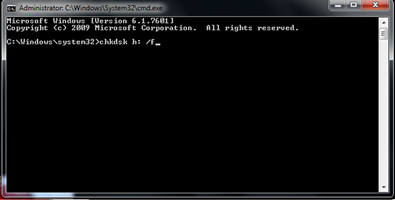
Solución 4:
Utilice una herramienta de reparación de terceros también hay varias aplicaciones de terceros que pueden reparar una unidad USB corrupta. Usted puede tomar la asistencia de una herramienta antivirus de Avira, McAfee, Norton, Avast, etc y escanear la fuente de almacenamiento. Si el malware ha infectado la unidad, entonces esto va a arreglar el problema.
Solución 5:
Formatear la unidad Si nada más parece funcionar, entonces usted puede simplemente hacer clic en el botón "Formato" también. No se preocupe - no significa que sus datos se perderían permanentemente. Todavía puede utilizar una herramienta de recuperación para restaurar los datos de una unidad USB formateada también.
Nota: No voy a hacer hincapié en un método específico, ya que la solución depende de múltiples escenarios diferentes, pero definitivamente puede probar uno o varios métodos hasta que el problema se resuelva.
¡Espero que esta respuesta le ayude!
